Ett av de vanligaste problemen som Android-användare möter är att vara låst ut ur Android. Och det finns många användare som frågar hur man låser upp Android-enheten när de glömmer lösenordet. Det är väldigt lätt att få låst telefonen upplåst om du följer dessa användbara metoder som vi nämnde i den här artikeln. Nu börjar du läsa och lära dig dessa sätt.

- Del 1: Åtgärda Android-låst läge med ett klick [Redaktörens val]
- Del 2: Fix Android Låst med hård återställning
- Del 3: Fix Android låst ut med Google Sök min enhet
- Del 4: Fix Android Lås ut med Glöm Mönster
- Del 5: Starta i Säkert läge för att omgå Android Lock Screen
- Del 6: Fix Android Lås ut med Android Enhetshanteraren
- Del 7: Så här återställer du filer efter Android-låsning (Android Data Recovery)
del 1Åtgärda Android-låsthet med ett klick [Redaktörens val]
När du är utelåst från Android, oroa dig inte. Du kan använda ett tredjepartsverktyg som Apeaksoft Android Unlocker för att hjälpa dig att enkelt låsa upp Android-skärmen!
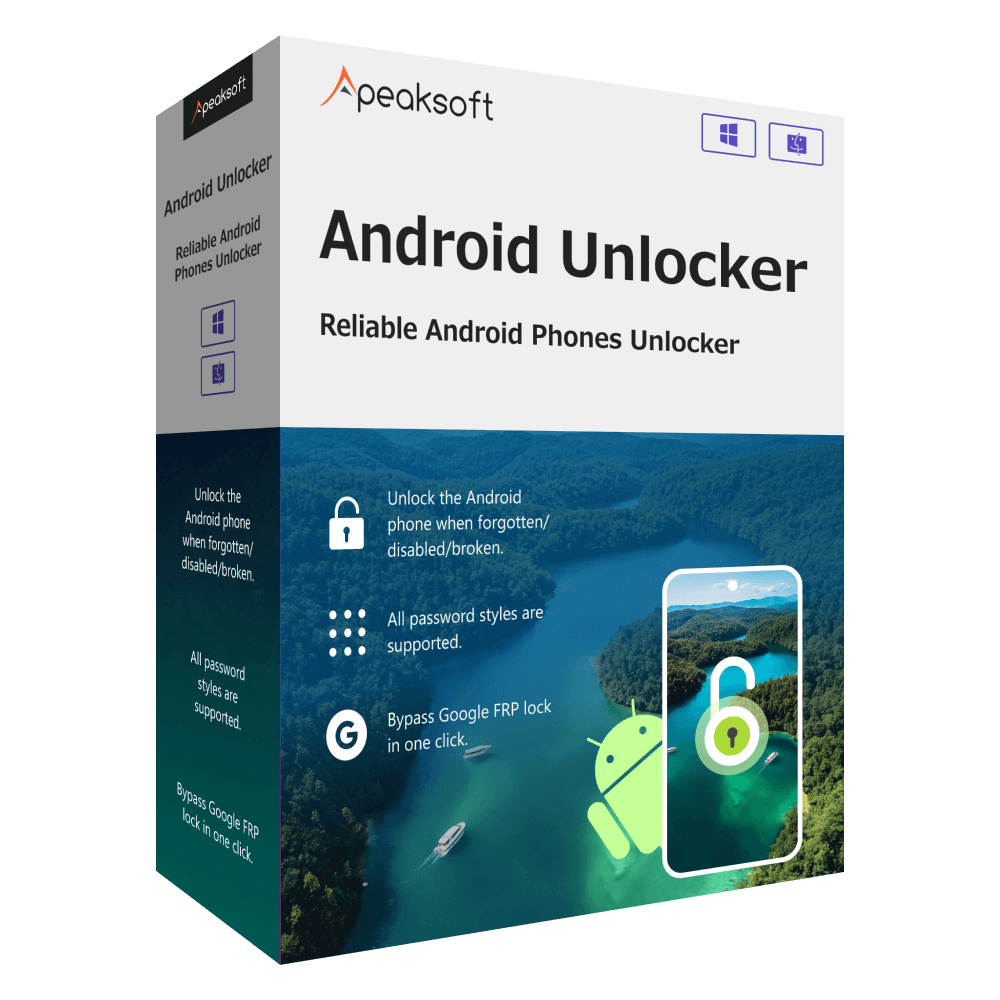
4,000,000 + Nedladdningar
Ett klick för att fixa Android-fel.
Fungerar för olika lösenord, såsom PIN, mönster etc.
Nybörjarvänligt gränssnitt och steg.
Följ stegen nedan för att fixa Android-problem:
steg 1Ladda ner den här programvaran från knappen ovan.
steg 2Anslut din Android-telefon till datorn och välj sedan Ta bort skärmlösenord alternativ.

steg 3Välj din Android-telefons märke. Klicka sedan på Ta bort nu alternativ.

del 2: Fix Android låst med hård återställning
Det första sättet är att återställa enheten hårt. Det är det enklaste sättet du kan använda till Lås upp Google låst telefon, men du kommer att förlora all data och inställningar i enheten. Här är stegen.
steg 1: Stäng av din Android-enhet genom att trycka på både volymknappen och strömbrytaren samtidigt. När du går in i Återställningsläge kan du släppa dem.
steg 2: Då måste du hitta och välja Torka data / Fabriksåterställning som finns i återställningsskärmen.
steg 3: Nu kommer du att se många alternativ som visas på skärmen, välj bara Ja - ta bort all användardata. Då raderar din Android all data och återställs av sig själv. Nu har du fixat Android låst med hård återställning framgångsrikt.

del 3: Fix Android låst ut med Google Sök min enhet
Du kan också använda Google Sök min enhetstjänst för att kringgå Google-låst telefon. Men det här sättet är mer lämpligt för Android 7.1.1 eller lägre. Här är den detaljerade guiden som du kan följa.
steg 1: Logga in på ditt Google-konto i datorn eller andra mobila enheter. Då kan du komma åt Google Find My Device-tjänsten.
steg 2: När du är inloggad kan du se alla dina Android-enheter. Välj den du vill låsa ut och klicka sedan på Lås alternativ.
steg 3: Nu uppmanas du att ange ett nytt lösenord, vilket ersätter mönstret, PIN-koden eller lösenordet som du glömt. Skriv sedan in det igen för att bekräfta det.
steg 4: Då kan du ange det nya lösenordet du anger och komma ur låst Android-telefon.

del 4: Fix Android Lås ut med Glöm Mönster
Om din Android-enhet körs på Android 4.4 eller lägre kan du använda Glöm mönster funktion för att fixa Google-låst telefon. Det är faktiskt ett sätt du kan använda för att fixa låst ur Gmail.
steg 1: Efter dina fem misslyckade upplåsningsförsök kommer ett meddelande att visas på skärmen som säger "Försök igen om 30 sekunder". Medan detta meddelande visas på skärmen måste du trycka på knappen längst ned på skärmen som säger Glöm mönstret.
steg 2: Välj nu Ange Google-kontouppgifter och ange sedan ditt Gmail-konto och lösenord. Nästa Google skickar dig ett e-postmeddelande som har ditt upplåsningsmönster, eller du kan ändra det direkt då och där.
steg 3: Nu kan du använda upplåsningsmönstret Google skickar till dig för att fixa din Android-låsning.

del 5: Starta i Säkert läge för att omgå Android Lock Screen
Du kan också starta i säkert läge till bypass Android lås skärm, speciellt för dem vars låsskärm är en tredje part app. Och du kan följa nästa steg för att fixa Android låst.
steg 1: Starta i säkert läge genom att först ta upp strömmenyn från låsskärmen. Då måste du trycka länge på avstängningsalternativet för att stänga av enheten.
steg 2: Välj sedan OK när enheten frågade om du vill starta i säkert läge. När processen är klar övergår du framgångsrikt Android låsskärm.
steg 3: Om Android-låsskärmen du vill kringgå är en tredje part, kan du helt enkelt rensa data på den eller avinstallera den. Sedan starta om telefonen för att komma tillbaka i säkert läge.

del 6: Fix Android Lås ut med Android Enhetshanteraren
Utöver dessa sätt kan du också fixa Google-låst telefon med hjälp av Android Enhetshanteraren. Det är en av de bästa tjänsterna du kan lita på för att låsa upp din enhet.
steg 1: Gå till Android Enhetshanterings webbplats https://www.google.com/android/find och logga in på ditt Google-konto. Du kan också hämta Android Enhetshanteraren för att fixa Google-låst telefon.
steg 2: Då kan du se alla anslutna enheter som visas till dig. Välj den du vill låsa upp.
steg 3: Nu ser du tre alternativ. Klicka på Lås.
steg 4: Ange det nya lösenordet och skriv ett valfritt återställningsmeddelande.
steg 5: Du kan se meddelandet på din enhet och sedan ange lösenordet du ställde in just nu för att fixa Android-låst.

del 7: Så här återställer du filer efter Android-låst (Android Data Recovery)
Om du förlorar data när du fixar Google-låst telefon, speciellt när du väljer att återställa enheten hård, kan du återställa filer med viss återställningsprogram. Här rekommenderar vi Apeaksoft Android Data Recovery till dig. Det är den bästa Data Recovery Software för Android Phone / Tablet / SD Card till återhämta foton, kontakter, videor, meddelanden och annat än 20-filtyper. Om du förlorar data när du får din Google-låsta telefon upplåst kan du använda Android Data Recovery för att återställa dina data.
steg 1: Hämta Android Data Recovery
Först, ladda ner Apeaksoft Android Data Recovery på datorn och installera sedan. Därefter måste du starta den här programvaran på din dator.
steg 2: Anslut enhet till dator
Nu måste du ansluta din Android-enhet till datorn via en USB-kabel. Och det här programmet kommer automatiskt att upptäcka versionen av din enhet. Följ sedan den guide som ger dig möjlighet att öppna USB-felsökningsläge. Klicka sedan på OK.

steg 3: Välj filtyper
När du ser alla filtyper som visas till dig kan du välja vad du vill återställa och klicka på Nästa. Detta program kommer att rotera och skanna enheten automatiskt.

steg 4: Börja med att återställa data
Nu kan du se alla filer du vill återställa och du kan förhandsgranska dem. Klicka sedan enkelt på Återställ.

Slutsats
Nu kan du veta hur man kringgår Android-låsskärmen utan Google-konto eller med Gmail tydligt, liksom hur man återställer data efter att Android är låst. Om du fortfarande har frågor kan du kontakta oss.




